前提条件:
この手順を実行するには、マップ ドキュメントにトラッキング レイヤーが含まれている必要があります。また、トラッキング レイヤーに適切なトラック ID が定義されている必要があります。トラッキング レイヤーに適切なトラック ID が定義されていない場合、以下の手順を実行しても期待した結果を得られません。トラッキング レイヤーのトラック ID は、[レイヤー プロパティ] ダイアログ ボックスの [時間] タブで設定または変更できます。
トラッキング レイヤーの各トラックの最新イベントをシンボル化すると、視覚化に役立ちます。各トラックの最新のイベントにそれ以外のイベントとは異なるシンボルを使用することで、各トラックの最新の位置を知らせることができます。各トラックの最新イベントのみをシンボル化し、それより前のイベントをすべて非表示にすることもできますが、それには、追加の手順も実行する必要があります。
- [コンテンツ] ウィンドウでトラッキング レイヤーをダブルクリックして、[レイヤー プロパティ] ダイアログ ボックスを開きます。[シンボル] タブをクリックします。
- [表示] パネルの [最新のイベント] をクリックし、[イベント] の横にあるチェックボックスもオンになっていることを確認します。
トラッキング レイヤーのすべてのイベントに対する基本シンボルを設定するには、[最新のイベント] ではなく [イベント] をクリックし、以下の同じ手順に従います。
- [描画方法] パネルの [単一シンボル] をクリックします。このオプションによって、そのトラッキング レイヤー内のすべての最新のイベントに対して同じシンボルが表示されます。
[描画方法] パネルの他のオプションでは、さらに高度な設定を行えます。たとえば、[個別値] オプションでは、属性に基づいて最新のイベントを他のイベントとは異なるシンボルで表示できます。トラック ID の個別値によってシンボル化すると、トラッキング レイヤーの各トラックの最新のイベントに対して個別シンボルを作成できます。
- 各トラックの最新のイベントに対するシンボルを変更するには、[シンボル] パネルにある大きなボタンをクリックします。これにより、[シンボル選択] ダイアログ ボックスが表示されます。
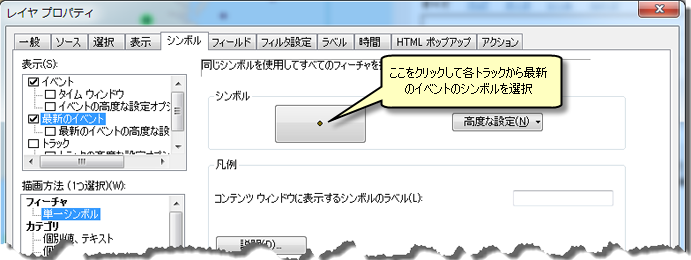
- [シンボル選択] ダイアログ ボックスでシンボルのプロパティを設定します。トラッキング レイヤーにポイント、ライン、ポリゴンのうち、どのデータが含まれるかによって、表示されるオプションが異なります。[OK] をクリックして [シンボル選択] ダイアログ ボックスを閉じます。
選択したシンボルが [シンボル] タブの [シンボル] パネルの大きなボタン上に表示されます。
- [OK] をクリックして変更内容を保存し、[レイヤー プロパティ] ダイアログ ボックスを閉じます。
[コンテンツ] ウィンドウに、トラッキング レイヤーの最新のイベントに対して選択したシンボルが表示されます。
データを再生すると、各トラックの最新のイベントが、選択したシンボルを使用して表示されます。他のイベント (表示される場合) はすべて、トラッキング レイヤーの基本シンボルを使用して表示されます。